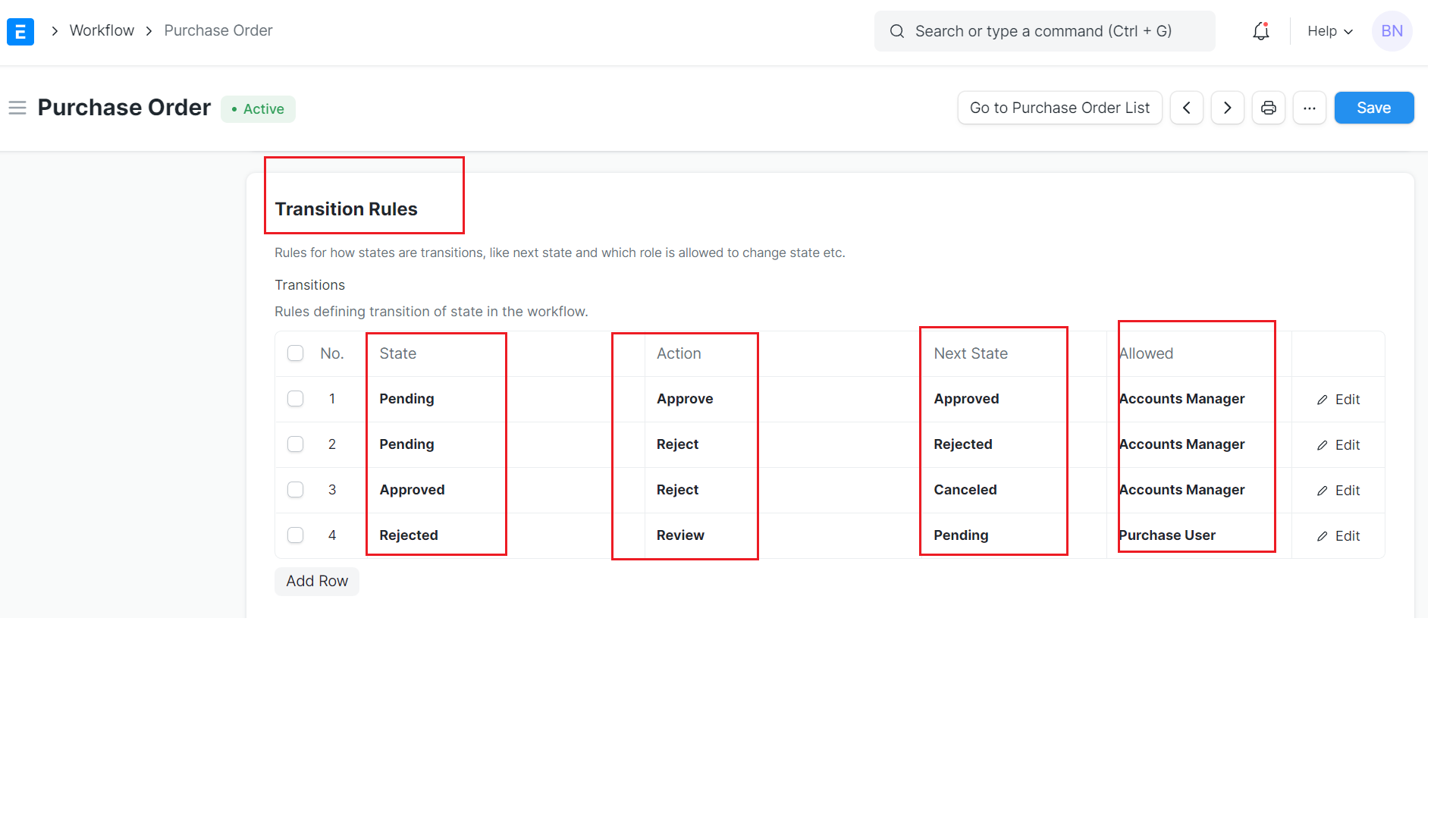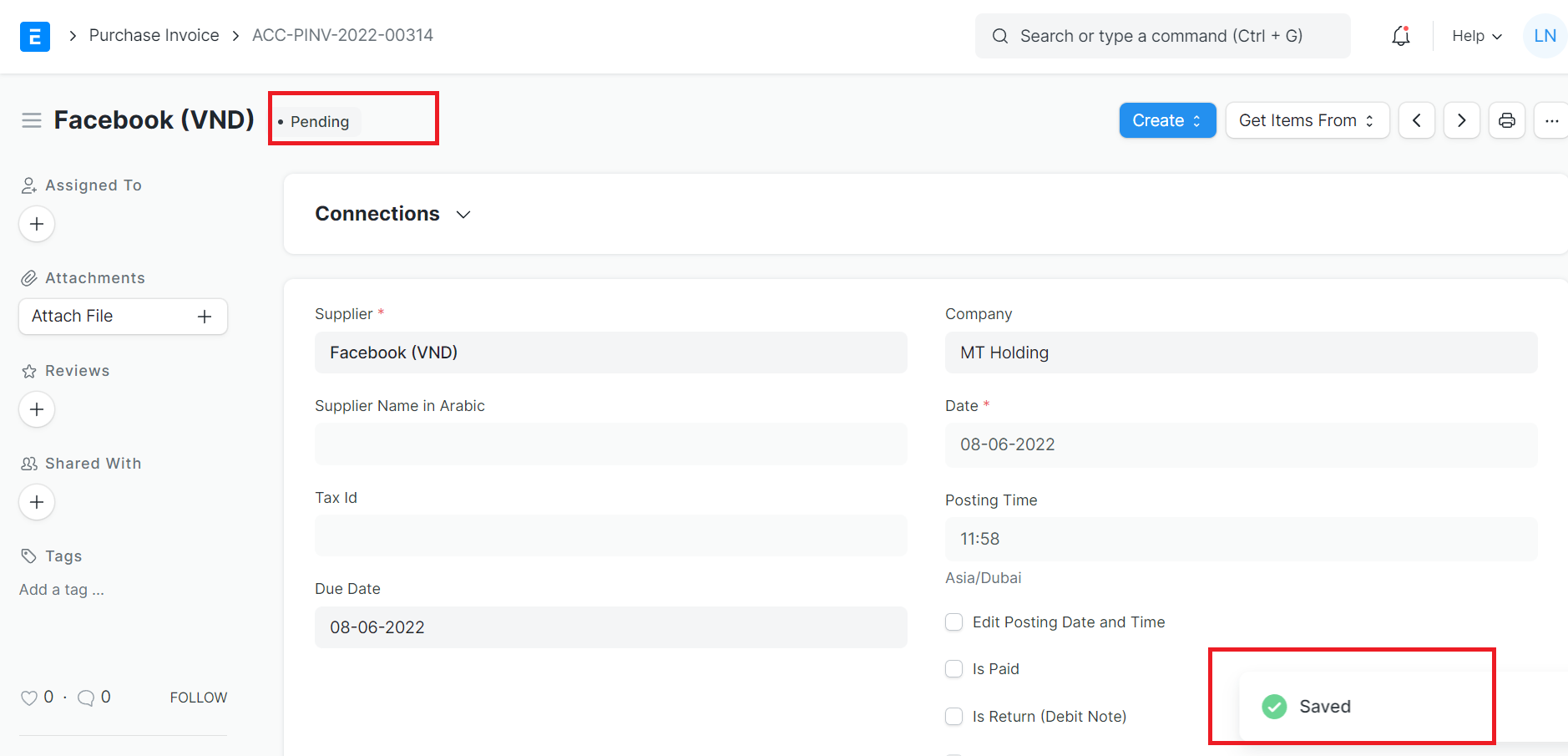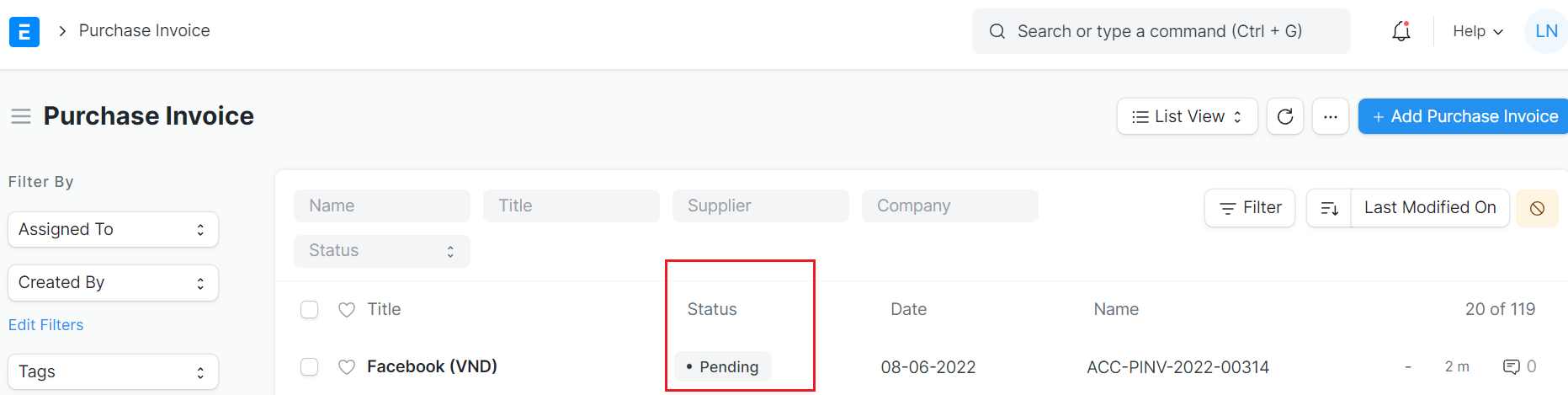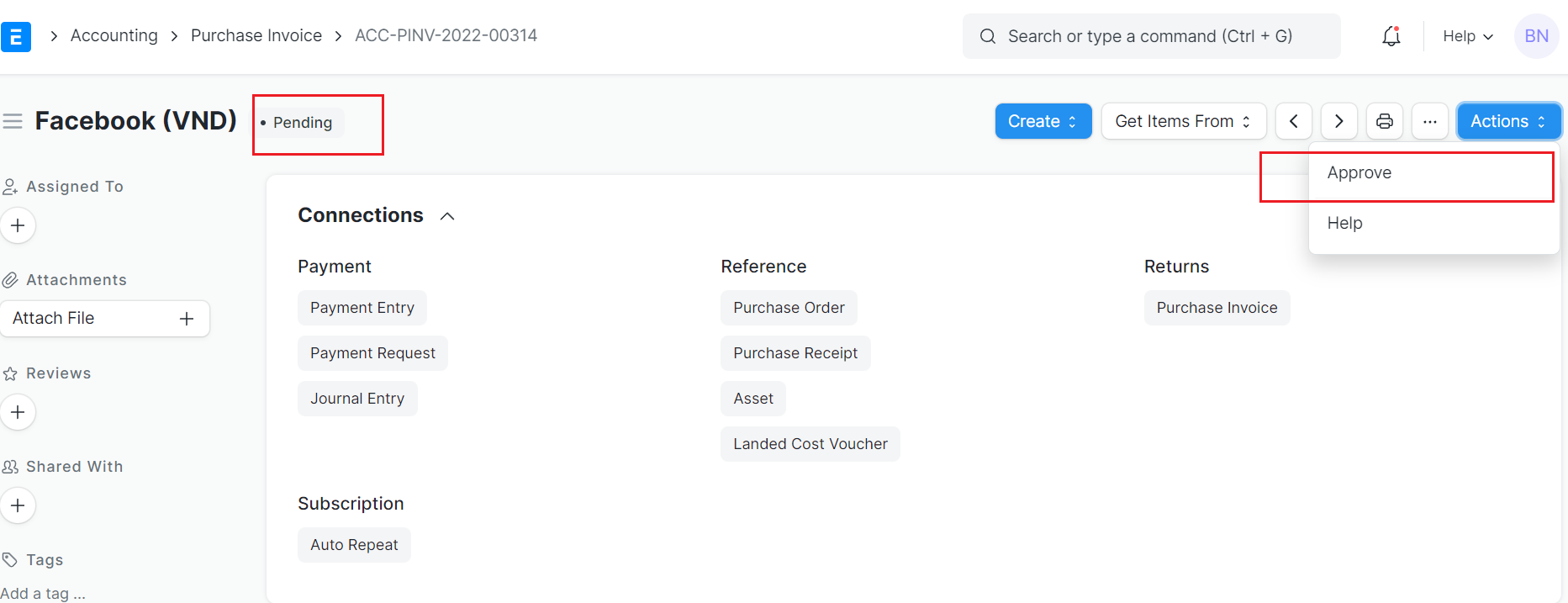ERP với cấu trúc phân tầng, cho phép tất cả các nhân viên trong công ty có thể tham gia post các mảng liên quan đến công việc của mình. Các nhân viên phòng ban sẽ có trách nhiệm post các mảng mình phụ trách, sau đó, kế toán hoặc sếp sẽ là người duyệt cuối cùng để ghi nhận chứng từ/bút toán đó vào phần mềm ERP.
BỘ PHẬN MUA HÀNG - TRADING FINANCE (MITAS)
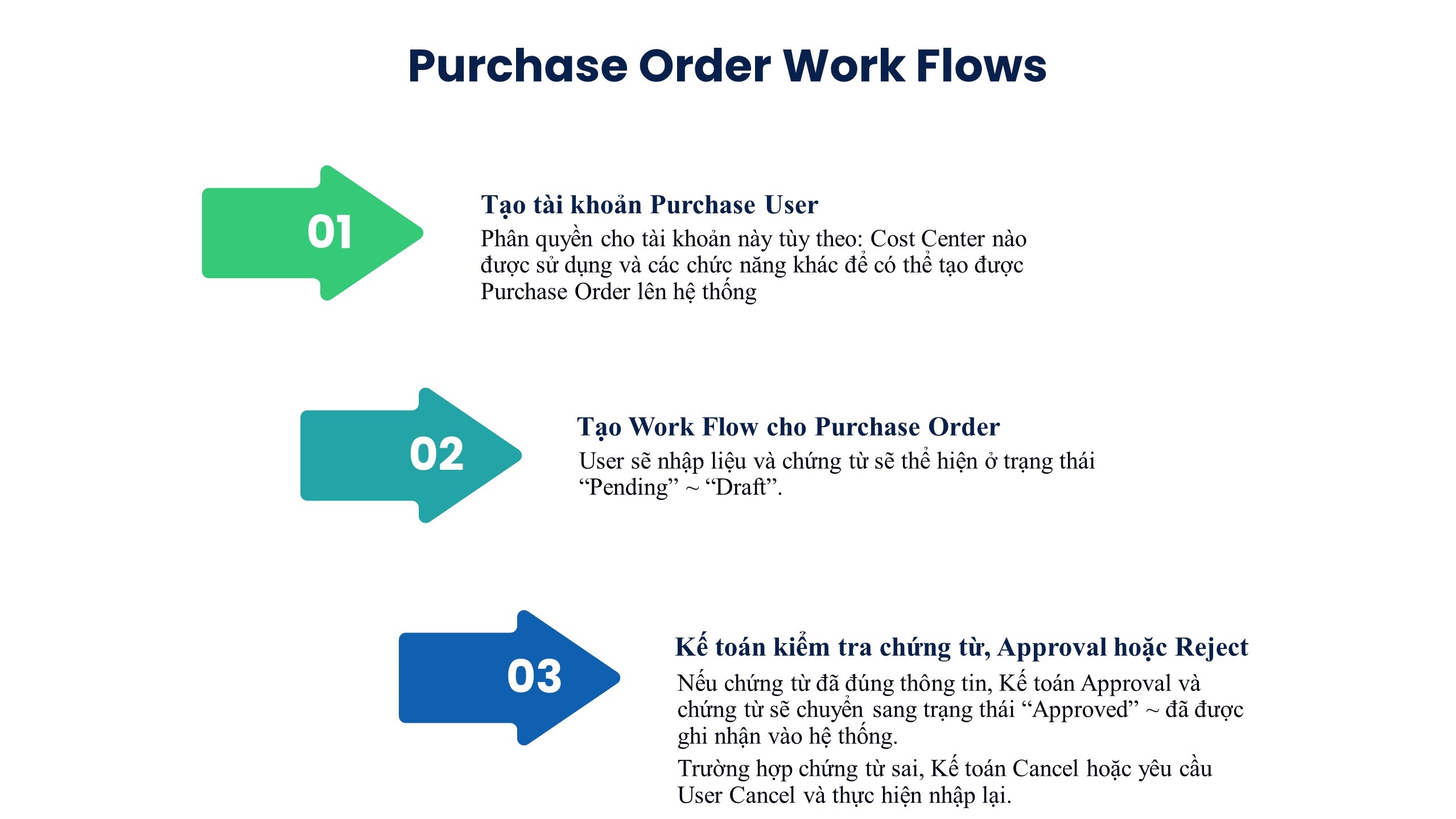 Bước 1: Tạo tài khoản và phân quyền cho Users
Bước 1: Tạo tài khoản và phân quyền cho Users
Chú ý cần chọn các quyền để user có thể nhập liệu được lên hệ thống. Ví dụ người tạo Purchaser Order thì sẽ có Roles là “Purchase User”.
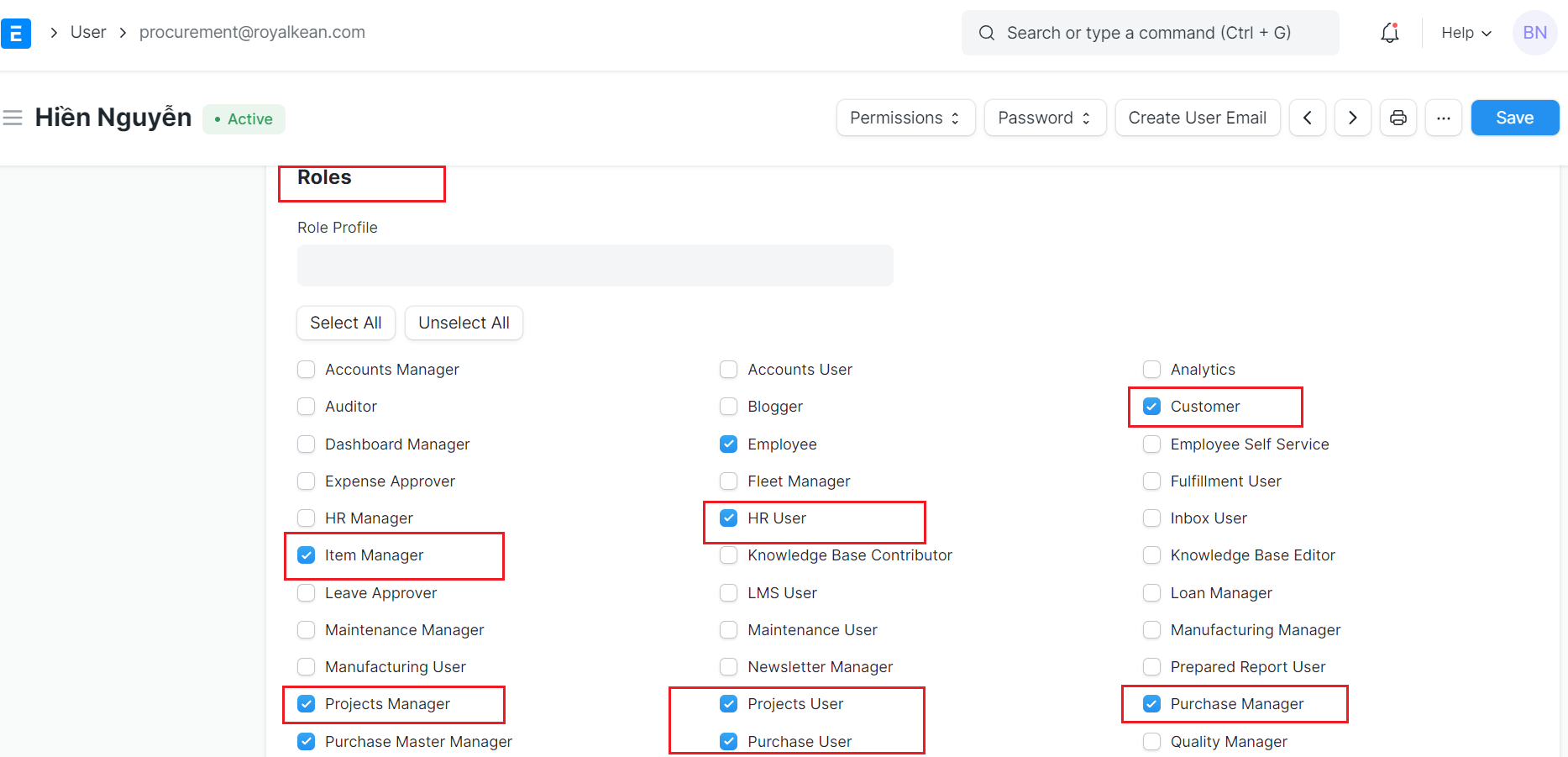
Về cơ bản, hệ thống ERP đã mặc định 1 các quyền cơ bản của mỗi Roles, tuy nhiên, nếu có nhu cầu thêm bớt thì Admin có thể chọn thêm hoặc xóa bỏ bớt các tính năng cho phù hợp với nhu cầu thực tế.
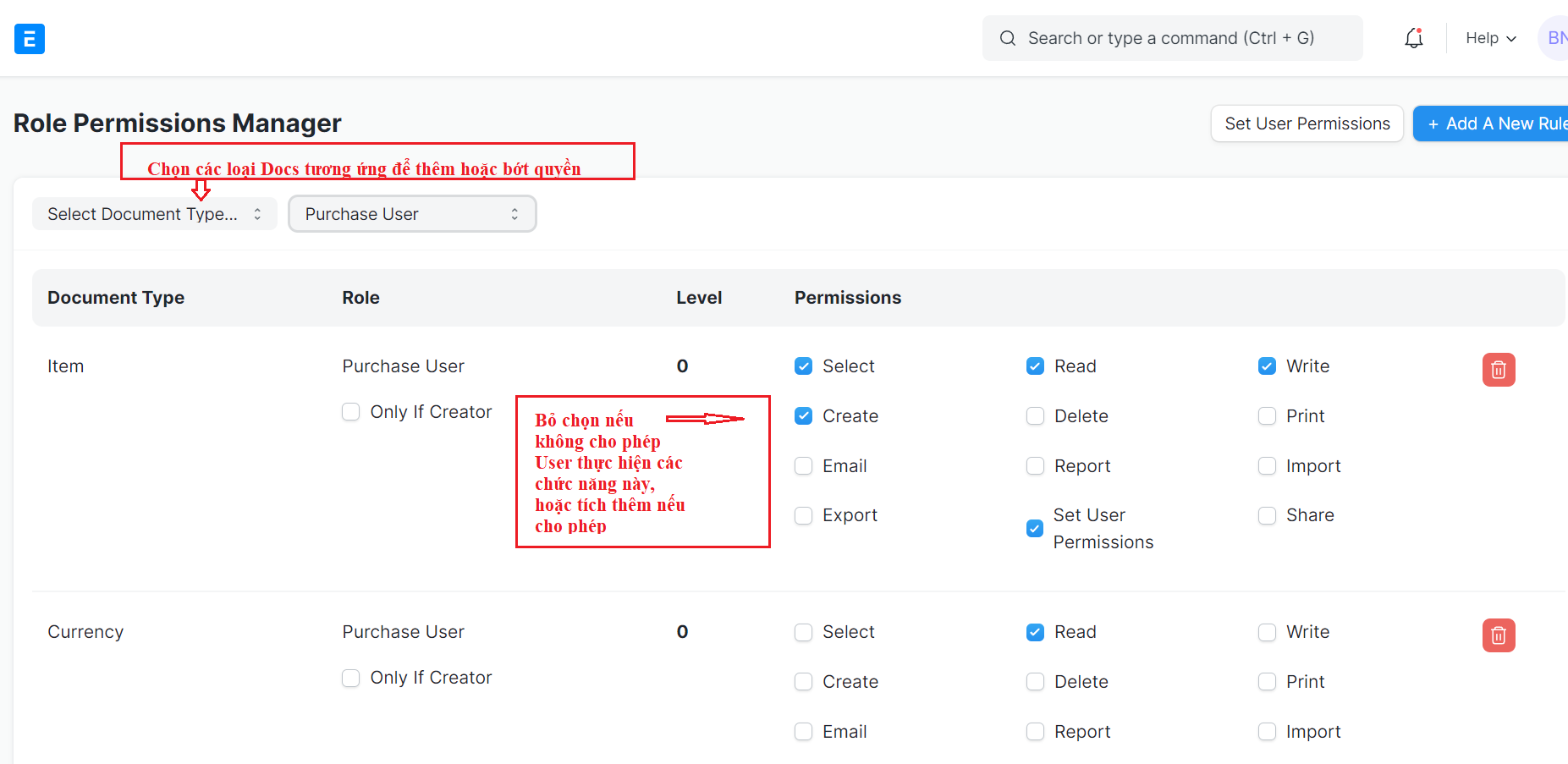
Bước 2: Tạo Work Flows cho Purchase Order
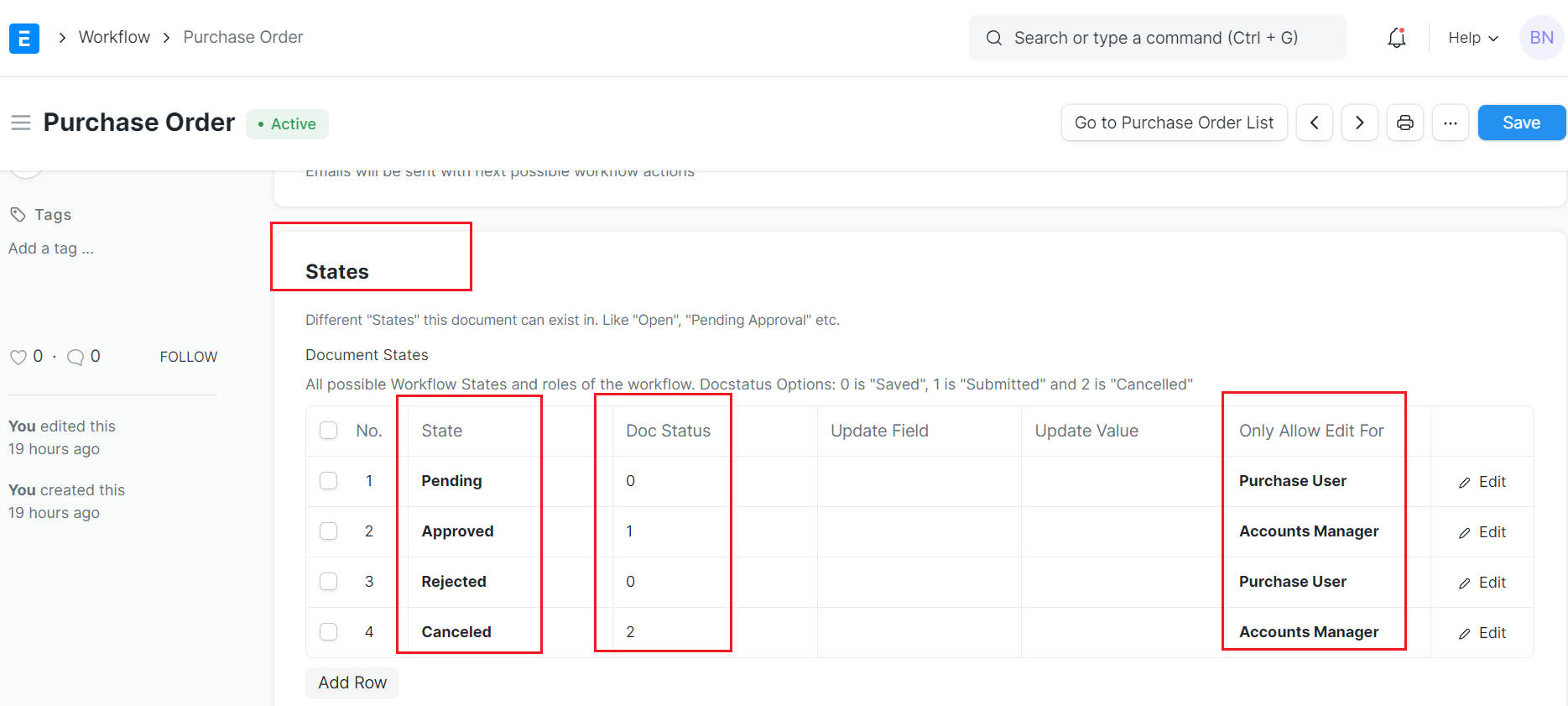 Tại đây, chúng ta cần chọn các trạng thái của chứng từ. Hiện trên ERPnext có 3 State:
Tại đây, chúng ta cần chọn các trạng thái của chứng từ. Hiện trên ERPnext có 3 State:
- Pending : Chứng từ sẽ được lưu ở dạng “Saved” (~ bản nháp), tương ứng với ký hiệu 0
- Approved: Chấp nhận, chứng từ được ghi nhận vào ERP, tương ứng ký hiệu 1
- Rejected: Từ chối, chứng từ bị cấp trên reject, lưu ở dạng “Canceled”, tương ứng ký hiệu 0
- Canceled: Hủy bỏ, chứng từ bị cấp trên xóa bỏ, lưu ở dạng “Canceled”, tương ứng ký hiệu 2
Tại đây, có thể tạo quy trình phân tầng, 1 chứng từ được duyệt qua nhiều cấp. Hiện tại RKI với nhân sự đơn giản, có thế lược bỏ bớt thành quy trình đơn giản như sau:
- TH 1: User nhập chứng từ, trạng thái Pending ⇒ Kế toán duyệt Approve ⇒ Chứng từ ở trạng thái Apporved (Submitted). Chỉ Account Manager mới được phép duyệt.
- TH 2: User nhập chứng từ, trạng thái Pending ⇒ Kế toán Reject ⇒ Chứng từ ở trạng thái “Rejected” (Chứng từ sẽ ở trạng thái Saved - Draft). Chỉ Account Manager mới được phép Reject.
- TH3: Sau khi Approve chứng từ, phát hiện sai sót ⇒ Kế toán Reject ⇒ Chứng từ ở trạng thái “Canceled”. Chỉ Account Manager mới được thực hiện điều này. Khi chứng từ đã “Canceled” thì không thể edit được nữa, mà phải tạo mới.
- TH4: Sau khi chứng từ bị Reject (tiếp sau trường hợp 2), User có thể vào edit lại và tiếp tục thực hiện lại quy trình.
BỘ PHẬN BÁN HÀNG - AD AGENCY
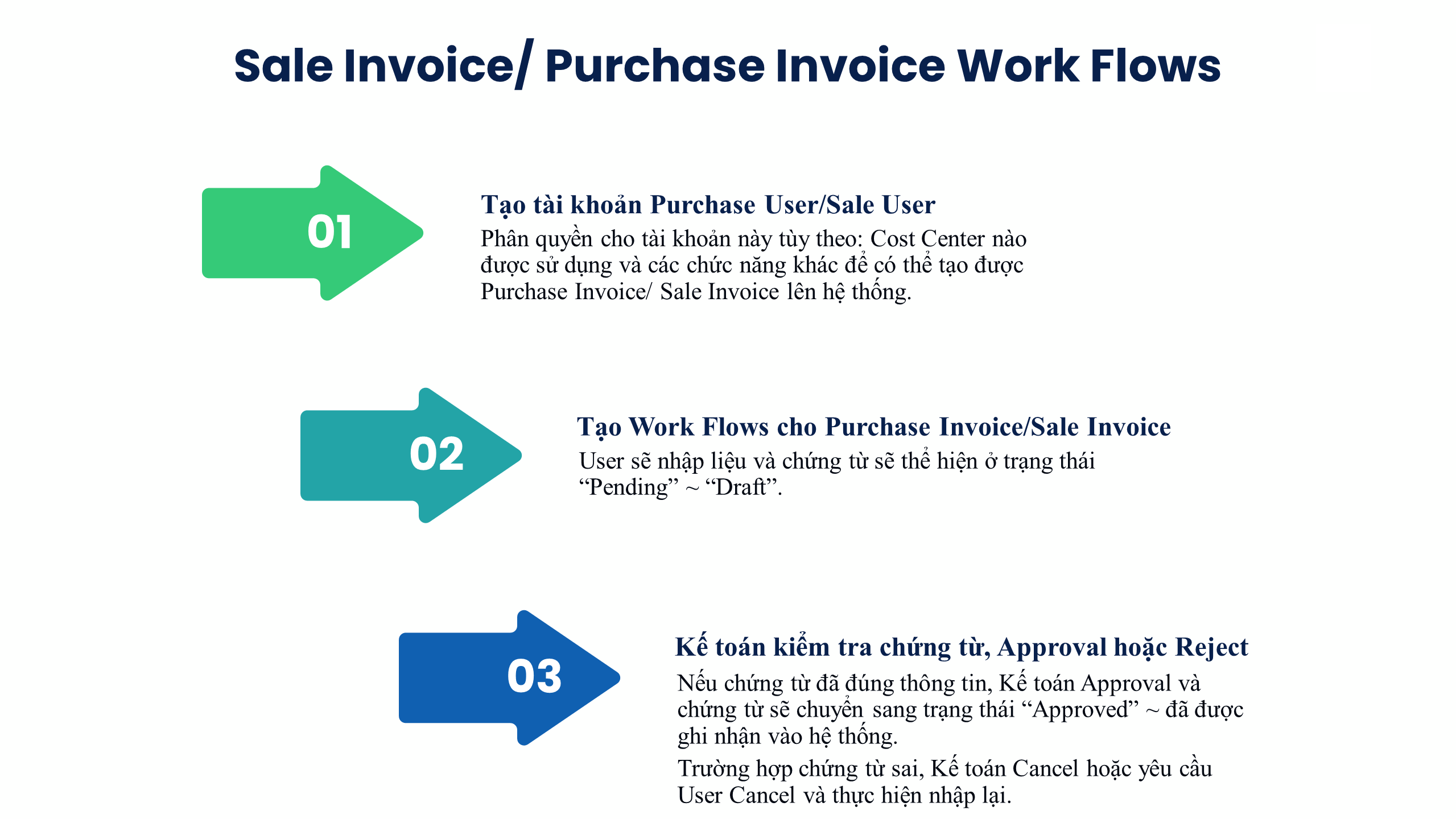 Bước 1: Tạo User và phân quyền cho User
Bước 1: Tạo User và phân quyền cho User
Nhân sự Ad Agency sẽ phụ trách post cả Sale Invoice và Purchase Invoice liên quan đến các tài khoản cho thuê và chạy trọn gói, do vậy, khi chọn Roles sẽ tích chọn cả Purchase User và Sale User. Ngoài ra có thể tích thêm các vai trò khác nếu có.
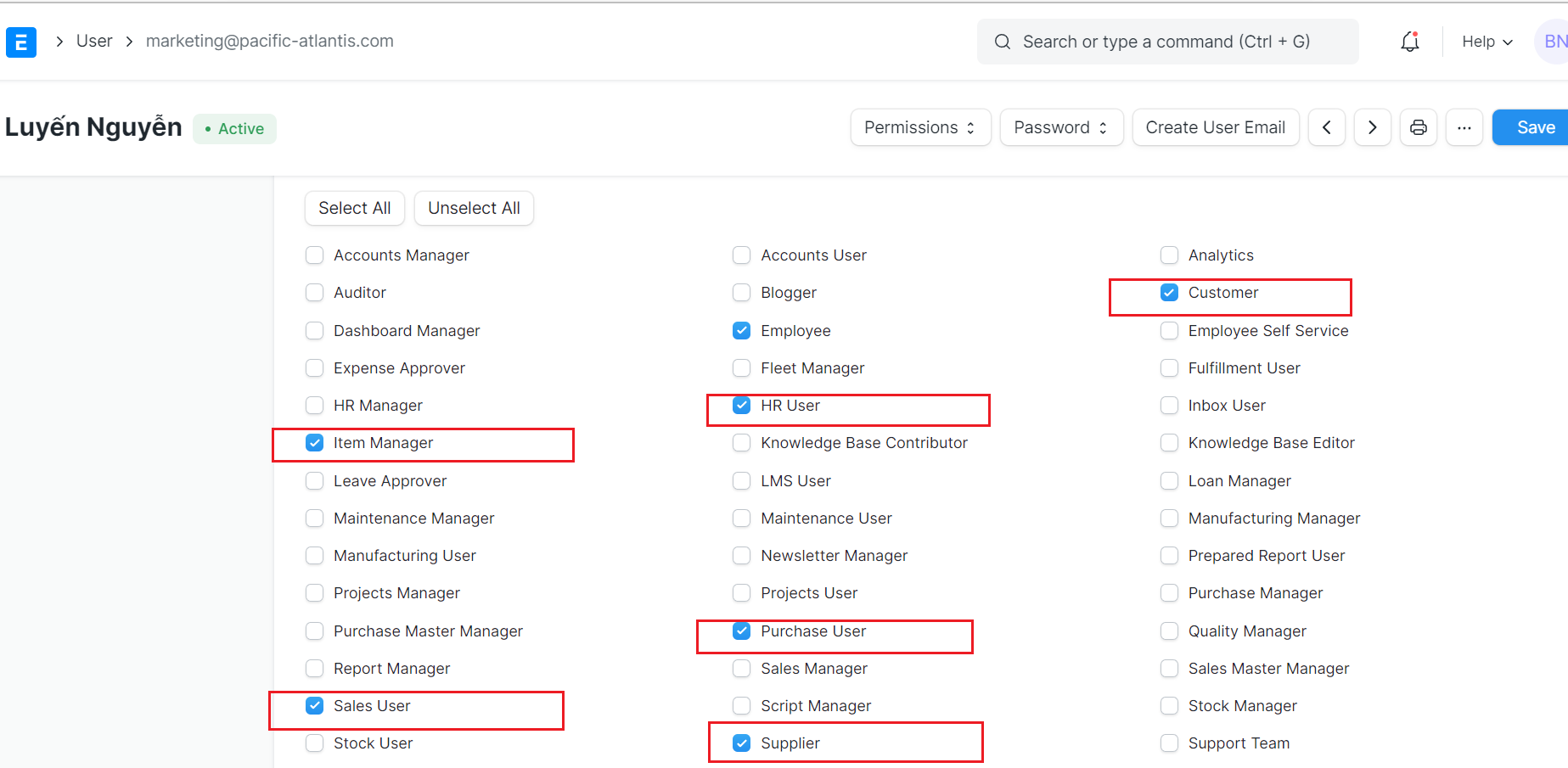
Bước 2: Tương tự như bên trên, tạo 1 Workflows cho quy trình nhập dữ liệu này, hoàn toàn giống bên trên
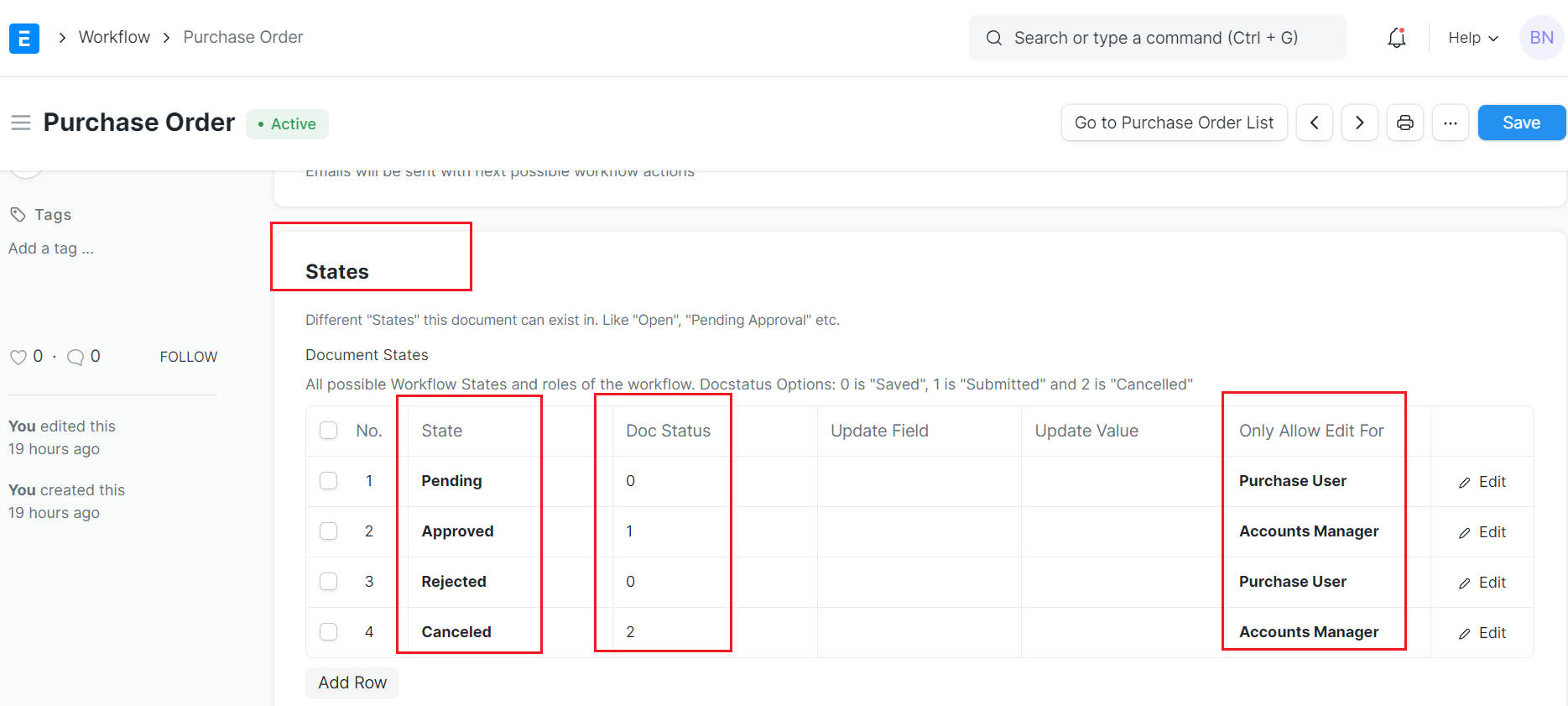 Tại đây, chúng ta cần chọn các trạng thái của chứng từ. Hiện trên ERPnext có 3 State:
Tại đây, chúng ta cần chọn các trạng thái của chứng từ. Hiện trên ERPnext có 3 State:
- Pending : Chứng từ sẽ được lưu ở dạng “Saved” (~ bản nháp), tương ứng với ký hiệu 0
- Approved: Chấp nhận, chứng từ được ghi nhận vào ERP, tương ứng ký hiệu 1
- Rejected: Từ chối, chứng từ bị cấp trên reject, lưu ở dạng “Canceled”, tương ứng ký hiệu 0
- Canceled: Hủy bỏ, chứng từ bị cấp trên xóa bỏ, lưu ở dạng “Canceled”, tương ứng ký hiệu 2
- TH 1: User nhập chứng từ, trạng thái Pending ⇒ Kế toán duyệt Approve ⇒ Chứng từ ở trạng thái Apporved (Submitted). Chỉ Account Manager mới được phép duyệt.
- TH 2: User nhập chứng từ, trạng thái Pending ⇒ Kế toán Reject ⇒ Chứng từ ở trạng thái “Rejected” (Chứng từ sẽ ở trạng thái Saved - Draft). Chỉ Account Manager mới được phép Reject.
- TH3: Sau khi Approve chứng từ, phát hiện sai sót ⇒ Kế toán Reject ⇒ Chứng từ ở trạng thái “Canceled”. Chỉ Account Manager mới được thực hiện điều này. Khi chứng từ đã “Canceled” thì không thể edit được nữa, mà phải tạo mới.
- TH4: Sau khi chứng từ bị Reject (tiếp sau trường hợp 2), User có thể vào edit lại và tiếp tục thực hiện lại quy trình.
Trên ERP sẽ xuất hiện chứng từ như sau:
- Sau khi user post:
- User có thể check lại các chứng từ xem trạng thái đã được duyệt hay chưa, nếu chưa thì phản hồi với kế toán.
- Sau khi Kế toán duyệt thì chứng từ sẽ trở về trạng thái “Approval”
- Nếu Kế toán Reject thì chứng từ sẽ trở về trạng thái “Rejected” ~ Saved và User sẽ được thông báo để sửa lại trên bản Rejected đó.
- Nếu chứng từ được Approve sau đó phát hiện sai sót, kế toán “Reject” và chứng từ sẽ ở trạng thái “Canceled”. Khi ở trạng thái này thì không thể sửa được mà phải tạo chứng từ mới
⇒
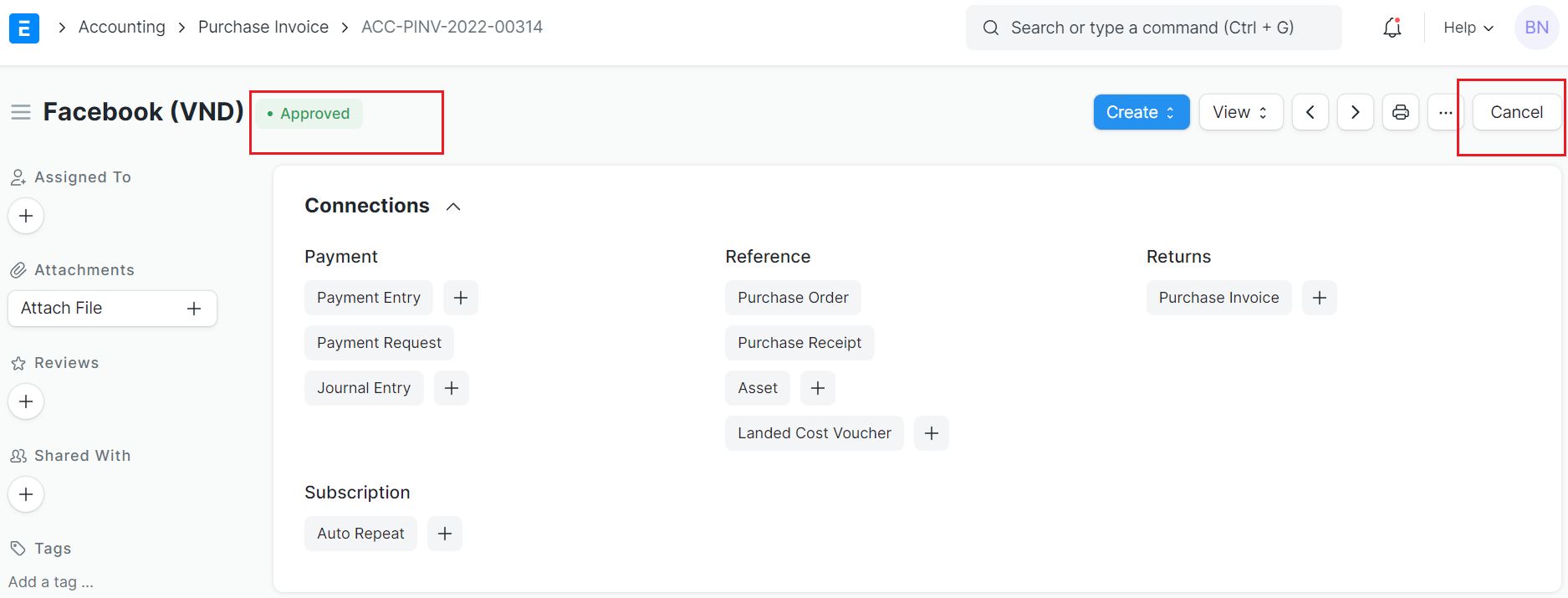 Kế toán có thể Cancel đi chứng từ đó nếu phát hiện sai sót về sau, hoặc nếu không, chứng từ đã được ghi nhận vào hệ thống!
Kế toán có thể Cancel đi chứng từ đó nếu phát hiện sai sót về sau, hoặc nếu không, chứng từ đã được ghi nhận vào hệ thống!